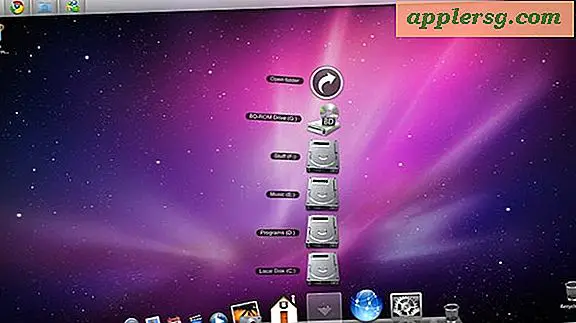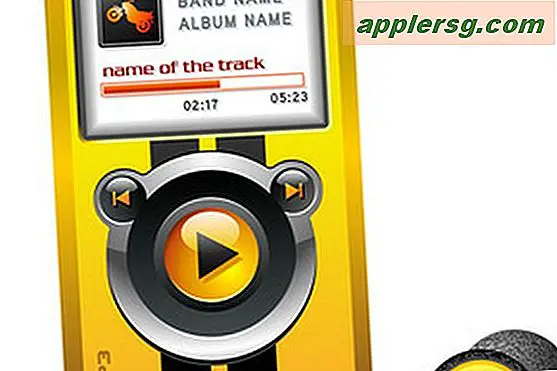Hur man märker ett cirkeldiagram i Excel (6 steg)
Microsoft Excel är ett av de bästa programvarealternativen för att skapa grafer. Excel erbjuder många olika funktioner som gör det enkelt att skapa ett diagram, vare sig det är ett cirkeldiagram, ett flödesdiagram eller ett stapeldiagram. Ett snabbt sätt att skapa ett användbart diagram med Microsoft Excel är att ange all information och presentera den i form av ett cirkeldiagram. Det är viktigt att veta hur man märker ett cirkeldiagram i Microsoft Excel för att få ut det mesta av graffunktionerna.
Steg 1
Öppna Microsoft Excel och antingen skapa ett cirkeldiagram eller öppna en befintlig cirkeldiagramfil. Se till att ha all nödvändig information ansluten till diagrammet innan du börjar märka.
Steg 2
Klicka på kartområdet för att välja diagrammet. Kartområdet är själva kartan och alla dess specifika element.
Steg 3
Lägg till en etikett till alla datapunkter i dataserien genom att klicka en gång på dataserien. Detta kommer att välja dataserien som helhet.
Steg 4
Lägg till en etikett till en specifik datapunkt genom att klicka på dataserien. Klicka igen på datapunkten som du vill märka för att välja den.
Steg 5
Klicka på dataserien eller en specifik datapunkt för att öppna fliken "Diagramverktyg". Leta reda på gruppen "Etiketter" och klicka på fliken "Layout". Klicka på ikonen "Datatiketter" och välj ett visningsalternativ. Detta märker automatiskt datapunkterna som du tidigare valt.
Skapa en anpassad etikett genom att klicka på datatiketten som du skapade. Klicka inuti datatiketten för att öppna redigeringsläget. Markera den befintliga etiketten och skriv in anpassad text igen. Detta kommer att ersätta den befintliga etiketten.